搜狗输入法是很多用户都喜欢的输入法,它支持手写输入,方便不会使用拼音和五笔的用户们,那么为了方便,我们可以设置搜狗手写输入法桌面快捷方式,下面给大家分享一下具体的操作步骤。
推荐:番茄花园win7旗舰版系统下载
1、右键单击;

2、选择扩展功能管理器;
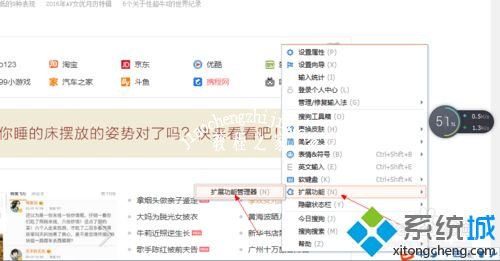
3、点击推荐扩展,点击安装手写输入;
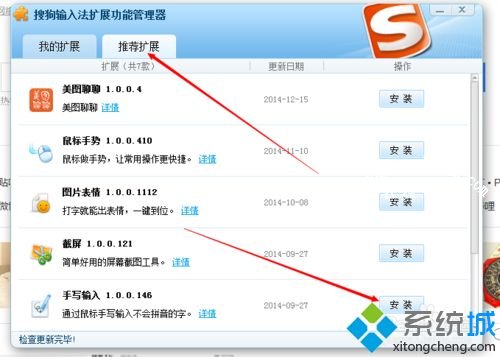
4、安装完成退出;
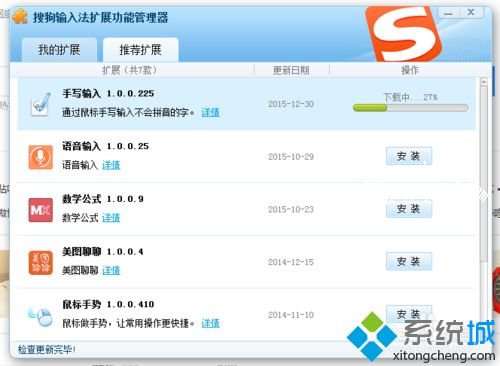
5、桌面右键单击新建----快捷方式;

6、点击浏览;
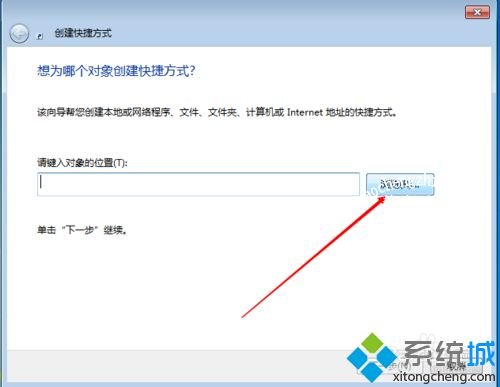
7、找到当初安装搜狗输入法的位置,找到SougouExtension,点击;
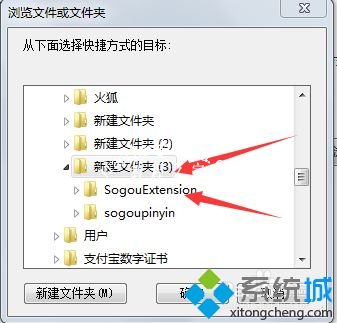
8、找到handinput,点击;
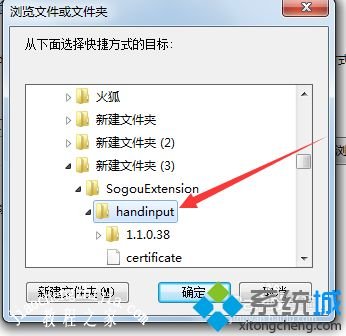
9、再找到1.1.0.38,点击,可以看到handinput;

10、选择handinput,点击确定;

11、点击下一步;
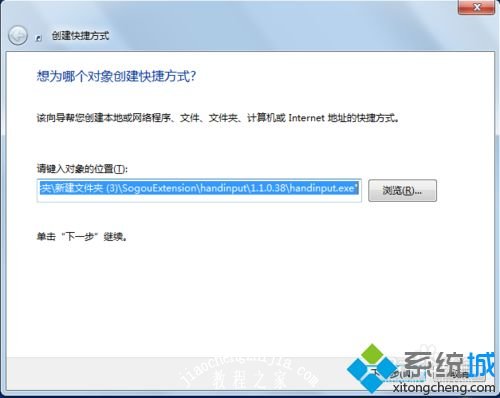
12、可以修改下名字,比如手写输入法,或者不改,点击完成;
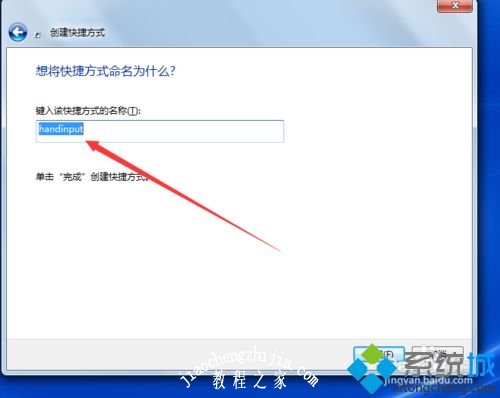
13、然后就可以看到桌面上出现快捷方式了;

14、双击快捷方式,就可以快速打开手写输入法了。

关于win7系统怎么设置搜狗手写输入法桌面快捷方式就给大家介绍到这边了,大家可以按照上面的方法来设置即可。














